C.1 在管理区域级别配置 TFTP 目录复制设置
在管理区域中的所有映像服务器(主服务器或拥有映像角色的从属设备)上复制 tftp 目录的更改:
-
在“ZENworks 控制中心”中,单击选项卡。
-
在“管理区域设置”面板中,单击 > > 。
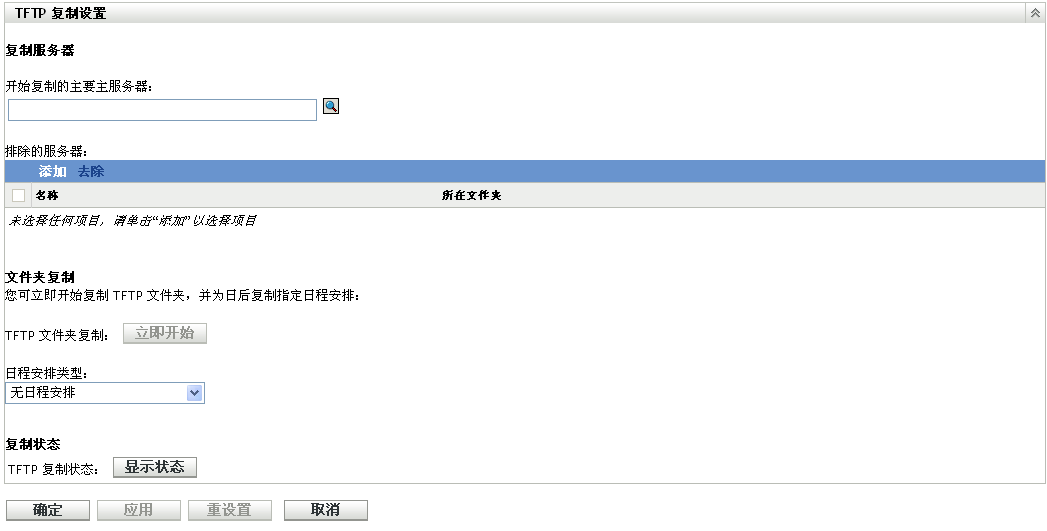
-
在字段中,指定或单击
 浏览并选择要在区域中所有其他服务器上复制其 tftp 目录更改的主映像服务器。
浏览并选择要在区域中所有其他服务器上复制其 tftp 目录更改的主映像服务器。
确保所选主服务器上不存在循环依赖。有关如何解决循环依赖问题的详细信息,请参见部分 C.5, 解决主要主服务器上的循环依赖问题。
注:如果选择将 Linux Imaging Server 作为主要的主服务器,请确保手动添加到主要的主服务器上的 /srv/tftp/ 目录中的所有文件都拥有 zenworks 所有权。要将文件的所有权更改为 zenworks,请使用 chown zenworks:zenworks filename 命令。
-
(视情况而定)如果您不想在区域中的特定服务器上复制 tftp 目录的更改,请单击窗格中的,然后选择要排除的服务器。
该服务器即会添加到“排除的服务器”列表中。
-
配置要在服务器上复制 tftp 目录更改的日程安排。您可以设置日程安排,也可以立即开始复制。
-
单击。
将在区域中除“排除的服务器”列表中的服务器以外的所有服务器上复制 tftp 目录更改。
-
(可选)要查看复制状态,请单击 字段中的。
状态会在“复制状态”对话框中显示。
“复制状态”对话框显示映像服务器上 tftp 目录复制的状态。
会针对每台服务器显示下列信息:
-
要在其上复制 tftp 目录的映像服务器的主机名。
-
要从中复制更改的主要的映像服务器的主机名。
-
复制的状态。
-
复制完成的日期或时间。
显示当前日期之前完成的所有复制的完成日期;显示于当前日期完成的所有复制的完成时间。如果要查看日期、时间和时区,请将鼠标光标移到显示的时间或日期之上。
要查看特定映像服务器的复制状态,请在字段中指定映像服务器主机名,然后单击
 。
。
在列表中,可以根据复制完成的时间排序映像服务器。
在下列情况下,映像服务器的状态项会从“复制状态”对话框中删除:
-
映像角色已从从属设备中去除。
-
映像服务器已删除。(从主服务器或次服务器卸装了 ZENworks 10 Configuration Management。)
-
如果在一台设备上连续执行两项 tftp 复制任务,且第二项任务在第一项任务完成之前就已触发,则仅会在设备上应用最后触发的复制中的更改(即第一项任务和第二项任务的累积)。